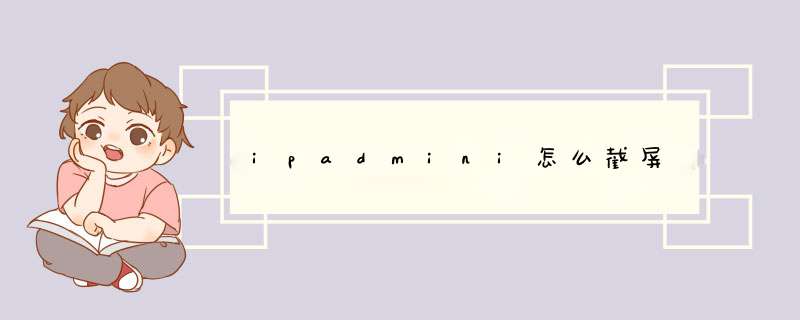
ipadmini截屏的具体步骤如下:
我们需要准备的材料分别是:ipadmini。
1、首先我们打开需要截图的ipadmini,找到需要截图的页面。
2、然后同时按住ipadmini上的圆键和屏幕侧面的小按键。
3、然后就能看到已经截图成功了。
11iPad按钮截图
这是iPad最常用的截图方式。根据iPad的型号不同,具体步骤也不同。
对于没有Home键的iPad:打开要截图的应用、网页或文档,同时按住锁屏键+音量增大键快速释放。
对于带Home键的iPad:打开要截图的应用、网页或文档,同时按住锁屏键+Home键快速释放。
注意,如果长时间按住按钮,可能会激活Siri等。所以,请快速按住键,放开来截图。
2[辅助触摸]屏幕捕捉
因为iPad的尺寸比较大,所以用按键截屏可能不太方便。还可以借助iPad辅助触控进行截屏。
首先进入设置-辅助功能-触控,开启配件触控。
然后点击屏幕上的白色圆形按钮,找到设备-更多-截图,点击截图快速截图。
截图时圆形按钮会自动隐藏,不用担心这个按钮会出现在截图上。
3[辅助触摸]截图快捷方式
在辅助触控中,需要多次点击才能到达截图按钮,但可以创建快捷方式快速截图,简化流程。
进入设置-辅助功能-触摸-辅助触摸,在“自定义操作”中,将长按设置为截图的快捷操作,自定义长按和长按。
设置好之后,在需要拍摄的界面中,按圆形按钮就可以截图了。
4Apple Pencil快速截图
如果买Apple Pencil,用iPad截屏更方便。在截屏之前,请确保Apple Pencil有足够的电量,并与iPad完全配对。
打开需要截图的应用或文档,用Apple Pencil从iPad的左下角或右下角斜上方45度处轻轻滑动即可截图。
5[语音控制]快速截屏
在iPad上,还可以借助语音控制快速截图。
进入设置-辅助功能-语音控制-自定义命令,然后选择设备-拍摄屏幕快照。
打开后,当你轻轻喊出“截图”、“截图”等操作指令,iPad就会自动截图。
6键盘快捷键的屏幕截图
如果你的iPad配备了键盘,你也可以像在电脑上一样,借助键盘的按键进行截图。
按住Cmd +shift+3快速截图。按住Cmd+shift+4快速截图编辑。
7网页长截图
如果需要对网页进行长截图,可以借助Safari浏览器来完成。
在Safari浏览器中打开一个网页,用以上任意一种方法截图,点击抓取的缩略图,选择“整页”,完成网页的长截图。
如果您使用的是华为平板,以华为平板 M6 84英寸版本为例:
一、使用组合键截取屏幕
同时按下电源键和音量下键截取完整屏幕。
二、使用快捷开关截取屏幕
从屏幕顶部状态栏下滑出通知面板,继续向下滑出整个菜单,点击“截图图标”截取完整屏幕。
三、分享、编辑或继续滚动截长图
截屏完成后, 左下角会出现缩略图。您可以:
向下滑动缩略图,可以继续滚动截长屏。
提示:横屏下不支持该功能。
向上滑动缩略图,选择一种分享方式,快速将截图分享给好友。
点击缩略图,可以编辑、删除截屏。
截屏默认保存在图库中。
欢迎分享,转载请注明来源:品搜搜测评网

 微信扫一扫
微信扫一扫
 支付宝扫一扫
支付宝扫一扫
